
آموزش PCS7 زیمنس نرمافزار DCS
معرفی PCS7 سیستم DCS زیمنس:
PCS7 سیستم DCS زیمنس است که امروزه در صنایع مختلف درون کشور از آن استفاده میشود. این نوع سیستم کنترلی بیشتر در PROCESS AUTOMATION که صنایعی از قبیل گاز و نفت و پتروشیمی را شامل میشود به کار میرود. البته در بخشهایی از پروسههای دیگر مثلا فولاد و نیشکر و . . . نیز از این سیستم استفاده گردیده است. در PCS7 از PLC های S7-400 به عنوان کنترلر و از نرم افزار WINCC برای سیستم مانیتورینگ استفاده میگردد.
اجزای سیستم PCS7 نمایندگی زیمنس:
در سیستم PCS7 چند بخش اصلی وجود دارد:
- AS: سیستم کنترل بوده و میتواند PLC S7-400 زیمنس از شماره 414-3 به بالا باشد. البته امکان استفاده از CPU های S7-400H نیز میسر میباشد. ارتباط بین AS و تجهیزات سطح فیلد از قبیل سنسورها ترانسمیترها و عملگرها عموما از طریق شبکه پروفی باس میباشد. همچنین ارتباط بین سیستم AS و OS یا ES عموما از طریق اترنت صنعتی است.
- OS: منظور از آن OPERATOR STATION یا ایستگاه اپراتوری است که برای مانیتورینگ فرآیند استفاده میشود. در واقع OS سیستمی است که توسط نرم افزار WINCC صفحات گرافیکی و سایر موارد مورد نیاز مانیتورینگ در آن ایجاد میگردد.
- EN: منظور از آن ENGINEERING STATION یا ایستگاه مهندسی میباشد که از آن برای انجام امور مهندسی نظیر دانلود آپلود و خطایابی و . . . استفاده می شود. در پروژههای کوچک OS و ES میتواند یک سیستم باشد.
- MS: منظور از آن MAINTENANCE STATION بوده و کامپیوتری است که برای کارهای عیب یابی از آن استفاده می گردد.
در صورتی تمایل میتوانید نرم افزار PCS7 را هم اکنون از فروشگاه تخصصی اتوماسیون صنعتی تهیه کنید.
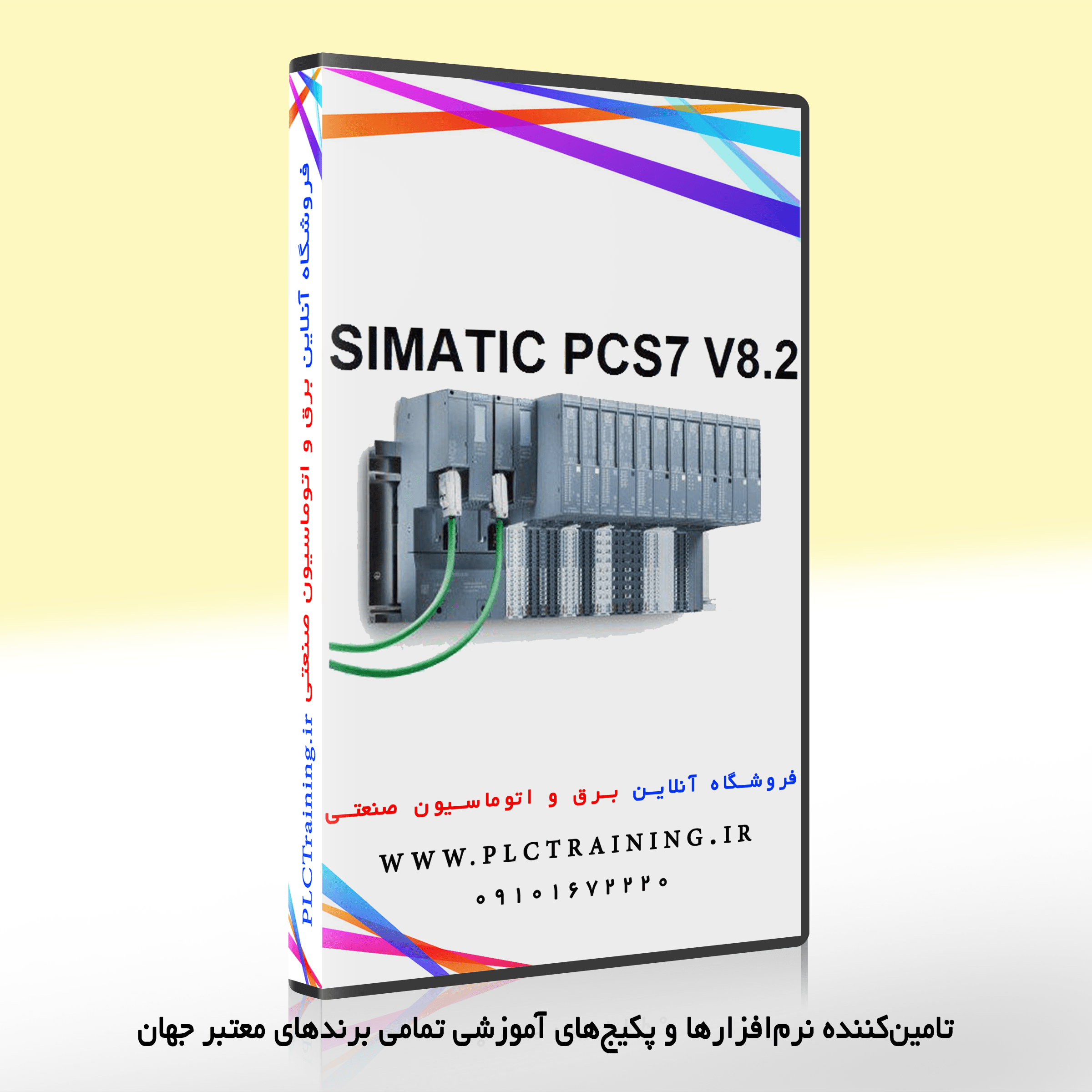
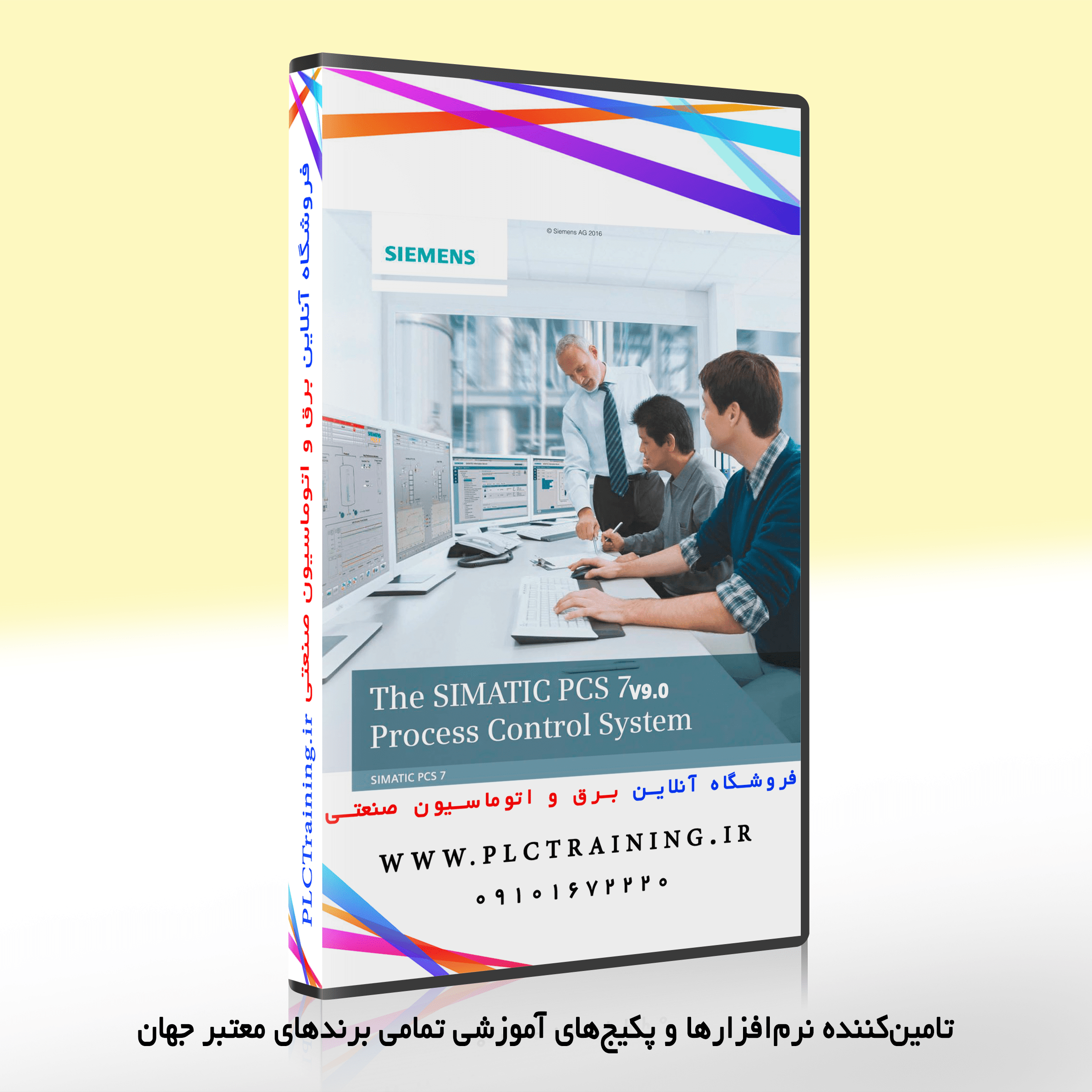
شروع کار با نرم افزار PCS7 زیمنس
بعد از نصب PCS7 آیکن simatic manager روی صفحه دسکتاپ ظاهر می شود. بر روی آن کلیک می کنیم تا پنجره برنامه نویسی سیماتیک باز شود. یکی از ویژگی های PCS7 نسبت به s7 اینه که میتونه هم برای پیکربندی و برنامه نویسی plc استفاده بشه هم برای پیکربندی و برنامه نویسی DCS. برای پیکربندی برای plc نیازی به استفاده از ویزارد نیست و طبق روالی که در s7 داشتید می تونید این کارو انجام بدید.
برای پیکربندی DCS از ویزارد استفاده کنید. با انتخاب ویزارد پنجره زیر باز می شود.
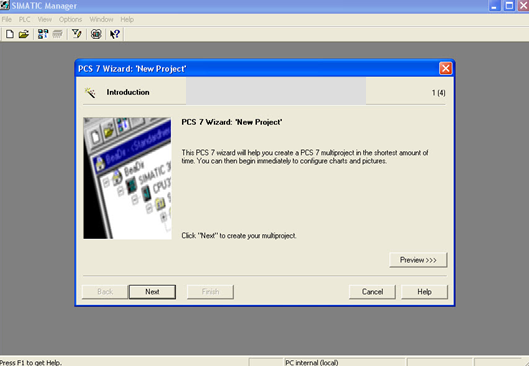
با کلیک روی next پنجره دیگری باز می شود که در آن نوع AS را انتخاب می کنید. توجه داشته باشید که PCS7 فقط با AS-400 و cpu414-3 به بالا قابل اجرا هست. هر AS بطور پیش فرض شامل رک، منبع تغذیه، CPU و کارت شبکه اترنت صنعتی می باشد. پس از انتخاب نوع AS با درنظر گرفتن سایر اجزا مثل تعداد کارت شبکه، کارت حافظه منبع تغذیه یکی از ردیف ها رو انتخاب می کنیم.
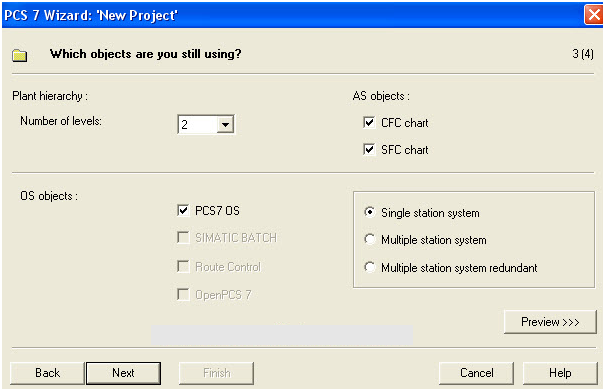
با کلیک روی next پنجره زیر باز می شود. در این پنجره سطوح فرایندی (plant hierarchy) و ابزارهای برنامه نویسی و ابزارهای مونیتورینگ مشخص می شوند. هر دو زبان برنامه نویسی CFC و SFC رو انتخاب کنید. برای مونیتورینگ هم PCS7 OS رو انتخاب می کنیم.
Single station: وقتی OS مستقیما روی plant bus با AS ارتباط دارد و سیستم بصورت client/server نیست از این گزینه استفاده می شود.
Multiple station: وقتی سیستم مونیتورینگ بصورت client/server هست و فقط یک سرور وجود دارد این گزینه رو انتخاب کنید.
Multiple station redundant: وقتی سیستم بصورت client/server هست و دو سرور به صورت redundant وجود دارد از این گزینه استفاده کنید.
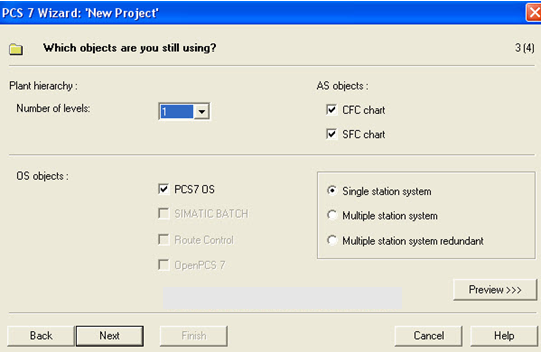
در مرحله بعد محل ذخیره شدن پروژه رو انتخاب می کنیم و در نهایت finish را می زنیم و پروژه شروع به ساخته شدن می کند.
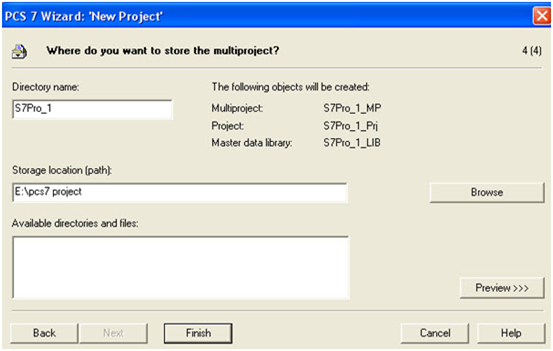
بعد از کامل شدن مرحله ایجاد پروژه در محیط simatic manager دو پنجره component view و plant view باز می شود. می تونید این پنجره ها رو توسط منوی window > arrange مرتب کنید.
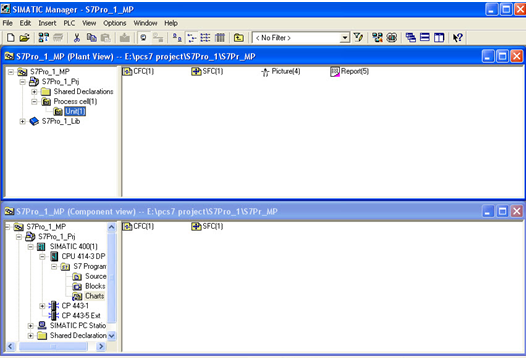
بررسی Plant View
در plant view ساختار درختی سطوح plant ظاهر می شود که متناسب با عددی است که هنگام ایجاد پروژه برای plant hierarchy انتخاب کردیم. هنگام باز کردن پروژه همیشه مدنظر داشته باشید که از طریق mutliproject باز کنید تا کتابخانه پروژه هم همراه آن خوانده شود.
در این مثال همانطور که در شکل هم می بینید تعداد سطوح رو 2 در نظر گرفتیم. این سطوح با اسامی پیش فرض Process1 و unit1 ساخته شده اند. می توانیم با کلیک برروی آنها نام هریک را به طور دلخواه نزدیک به نام واقعی آنها انتخاب کنیم.
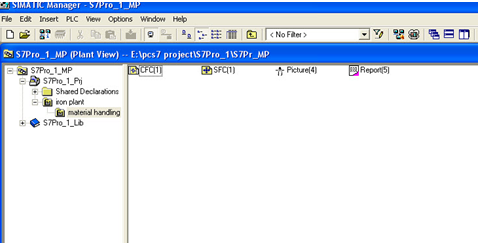
این سطوح به صورت پیش فرض به AS متصل می شوند. با کلیک راست روی آنها و مشاهده object properties می توان اختصاص این سطوح را به AS مشاهده نمود. اگر سطح به AS متصل نباشد ارتباط برنامه کنترل با os قطع می شود.
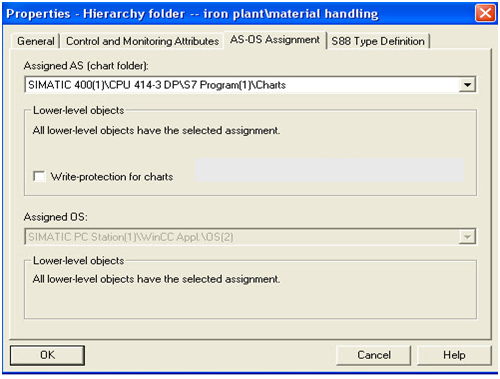
با کلیک روی هر سطح picture مربوط به اون سطح نمایش داده میشه. منظور از picture تصویر هر سطح در os است. با کلیلک برروی آنها می توانیم نام هر picture رو به اسامی دلخواه تغییر بدیمCfc و sfc هر پروژه بصورت پیش فرض در آخرین سطح ایجاد می شود.
بررسی Component View
Component view را برای پیکربندی سخت افزار و شبکه به کار می رود و از plant view برای برنامه نویسی کنترل در سطوح فرآیندی استفاده می شود. دو جز اصلی این لیست simatic400 برای AS و simatic pc station برای OS است. اجزای AS عبارتند از CPU414-3 و کارت CP443 که مربوط به اترنت صنعتی است. S7 program رو در زیر cpu مشاهده می کنید که بهتره نام این فولدر تغییر دهید زیرا که نام تگ هایی که در os ساخته می شود دارای پیشوندی است که طبق نام این فولدر است. در زیر این فولدر پوشه های chart,blocks,sources را مشاهده می کنید.

در پوشه chart برنامه های کنترلی cfc و sfc رو مشاهده می کنید. در پوشه blocks که تو step7 هم وجود دارد برای برنامه نویسی به کار میرود و زبانهای LAD/STL/FBD در آن ساخته میشوند که در PCS7 کاربرد زیادی ندارند البته باید مراقب باشید که این بلوکها پاک نشوند. در پوشه sources که در ابتدا خالی است برای برنامه هایی است که به زبان scl نوشته شده باشند.
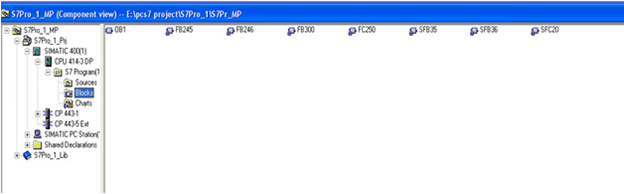
Simatic pc station برای ارتباط با os بکار میرودPicture هایی که با انتخاب os در این محیط ظاهر میشوند همانهایی هستند که در plant view ایجاد شده اند.
اگر هنگام ایجاد پروژه گزینه multiple station رو انتخاب کرده باشیم در component view دو station یکی به عنوان server و دیگری بعنوان client ظاهر می شود.
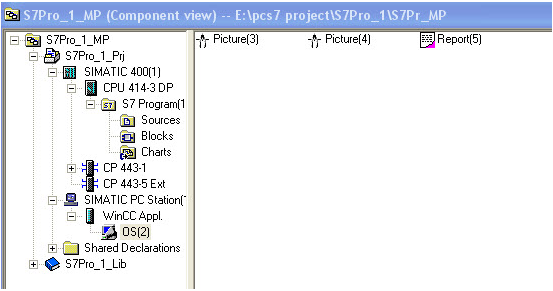
نام pc station لازم است به نام کامپیوترهایی که قرار است به عنوان server یا client بکار رود تغییر پیدا کند تا ارتباط با wincc جهت مونیتورینگ برقرار شود. نام کامپیوتر همان نامی است که با کلیک راست بر روی my computer و رفتن computer name مشاهده کرد.
در قسمت بعدی آموزش PCS7 زیمنس نرمافزار DCS پیکربندی هریک از بخش های Component view و Plant view را فرا می گیرید.



ارسال یک دیدگاه